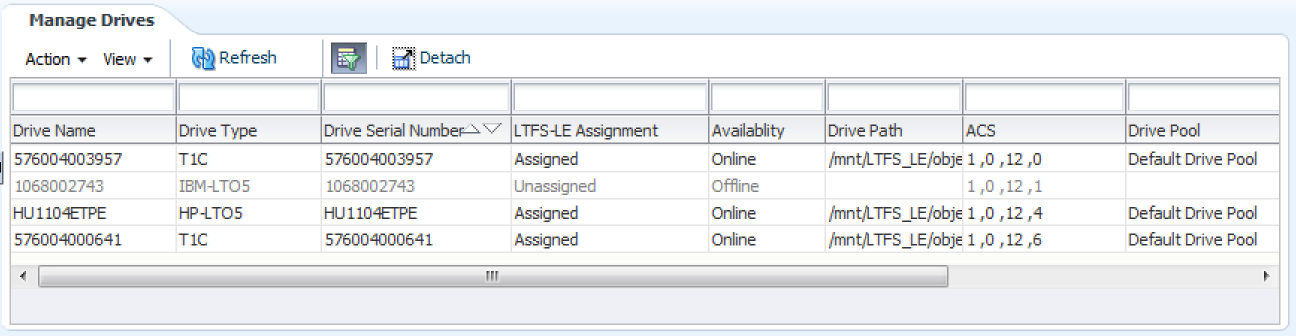4 管理磁带机
本章介绍了如何使用 LTFS-LE BUI 来管理磁带机。其中包含以下主题:
磁带机要求
LTFS-LE 支持单个 ACS/磁带库(可以是专用磁带库,也可以是已划分区域的磁带库分区,配备有一个或多个 Oracle StorageTek T10000C 或 T10000D 磁带机、IBM LTO5、LTO6 或 LTO7 磁带机或者 HP LTO5、LTO6 或 LTO7 磁带机)。
注:
LTFS-LE 不支持在 LTFS-LE 分区(如果未分区则为磁带库)内混用 T10000C 和 T10000D 磁带机。有关所支持的磁带机的更多详细信息,请参阅《StorageTek Linear Tape File System Library Edition 规划和安装指南》。
有关 Oracle StorageTek T10000C 和 T10000D 磁带机的信息,请参阅《StorageTek T10000 磁带机操作员指南》。
有关 IBM 或 HP LTO 磁带机的信息,请参阅 IBM 或 HP 磁带机的出版物。
使用 "Manage Drives" 页面查看磁带机
可使用 LTFS-LE BUI 查看磁带机的状态。要访问 "Manage Drives" 页面,请单击 Storage 选项卡并从选择面板中选择 Library。
下图显示了 "Manage Drives" 页面:
如图 4-1中所示,该页面显示了每个磁带机的以下信息列:
-
Drive Name
-
Drive Type
磁带机类型:
-
T10KC
-
T10KD
-
HP-LTO5
-
HP-LTO6
-
HP-LTO7
-
IBM-LTO5
-
IBM-LTO6
-
IBM-LTO7
-
-
Drive Serial Number
-
LTFS-LE Assignment
指示磁带机是否已分配给 LTFS-LE。
-
Availability
指示磁带机是处于联机还是脱机状态。
-
Drive Path
服务器磁带机路径。
-
ACS
一个或多个 ACS 标识符。
-
Drive Pool
指示磁带机是否包括在 LTFS-LE 默认磁带机池中。
执行磁带机管理任务
您可以使用 LTFS-LE BUI 执行以下磁带机管理任务:
将磁带机分配给 LTFS-LE 或从其取消分配
磁带机必须先分配给 LTFS-LE,然后才能使用。当创建磁带库时,LTFS-LE 会自动分配所有 LTFS-LE 兼容磁带机。您还可以使用 LTFS-LE BUI 根据需要分配或取消分配一个或多个磁带机。
分配磁带机
在将磁带机分配给 LTFS-LE 时,它将被自动置于联机状态并添加到默认磁带机池。
要使用 LTFS-LE BUI 分配一个或多个磁带机,请执行以下操作:
-
单击 Storage 选项卡并从选择面板中选择 Drives。
此时将显示 Manage Drives 页面。
-
单击 Action 下拉菜单,然后选择 Assign/Unassign Drives。
-
从 Unassigned Drives 列中选择一个或多个磁带机名称,然后使用箭头按钮将磁带机移动到 Assigned Drives 列中。
-
单击单箭头按钮只移动选定的磁带机。
-
单击双箭头按钮将移动所有磁带机。
-
-
单击 Apply。此时将显示一个确认对话框,指出您的输入已通过验证。
-
单击 OK 关闭对话框。
-
在 "Assign/Unassign Drives" 页面上,单击 OK。
在分配磁带机后,"Manage Drives" 页面将更新以指示磁带机处于
Assigned和Online状态。磁带机还将添加到默认磁带机池。注:
在处理完成之前,"Manage Drives" 页面可能会指示Pending状态。 -
根据需要调整 LTFS-LE 挂载限制设置,以确保有适当数量的磁带机可用于处理数据 I/O。有关此设置的更多信息,请参见定义默认磁带机池挂载设置。
取消分配磁带机
要使用 LTFS-LE BUI 取消分配一个或多个磁带机,请执行以下操作:
-
单击 Storage 选项卡并从选择面板中选择 Drives。
-
确保您要取消分配的磁带机处于脱机状态。
请参见将磁带机置于脱机状态。
-
确保您要取消分配的磁带机已从默认磁带机池中移除。
请参见从默认磁带机池中移除磁带机。
-
单击 Action 下拉菜单,然后选择 Assign/Unassign Drives。
此时将显示 Assign/Unassign Drives 页面。
-
从 Assigned Drives 列中选择一个或多个磁带机名称,然后使用箭头按钮将磁带机移动到 Unassigned Drives 列中。
-
单击单箭头按钮只移动选定的磁带机。
-
单击双箭头按钮将移动所有磁带机。
-
-
单击 Apply。此时将显示一个确认对话框,指出您的输入已通过验证。
-
单击 OK 关闭对话框。
在磁带机取消分配后,"Manage Drives" 页面将更新以指示
Unassigned。注:
在处理完成之前,"Manage Drives" 页面可能会指示Pending状态。
将磁带机置于联机或脱机状态
创建磁带库时,LTFS-LE 会自动将所有 LTFS-LE 兼容磁带机置于联机状态。您还可以使用 LTFS-LE BUI 根据需要将一个或多个磁带机置于联机或脱机状态。
以下功能需要磁带机处于脱机状态:
-
将磁带机分配给 LTFS-LE 或从其取消分配
-
将磁带机分配给默认磁带机池或从其取消分配
将磁带机置于联机状态
要使用 LTFS-LE BUI 将一个或多个磁带机置于联机状态,请执行以下操作:
-
单击 Storage 选项卡并从选择面板中选择 Drives。
此时将显示 Manage Drives 页面。
-
单击 Action 下拉菜单,然后选择 Change Online/Offline Status。
-
从 Offline Drives 列中选择一个或多个磁带机名称,然后使用箭头按钮将磁带机移动到 Online Drives 列中。
-
单击单箭头按钮只移动选定的磁带机。
-
单击双箭头按钮将移动所有磁带机。
-
-
单击 Apply。此时将显示一个确认对话框,指出您的输入已通过验证。
-
单击 OK 关闭对话框。
-
在 "Change Drives Online/Offline Status" 页面上,单击 OK。
在操作完成后,"Manage Drives" 页面将更新并且磁带机的 "Availability" 列指示
Online。注:
在处理完成之前,"Manage Drives" 页面可能会指示Pending状态。
将磁带机置于脱机状态
注:
如果要将特定类型的所有磁带机(例如所有 T10000C 磁带机)同时置于脱机状态,则必须首先将该类型的所有卷(例如所有 T10000C 卷)置于脱机状态。有关更多信息,请参见将卷置于脱机状态。要使用 LTFS-LE BUI 将一个或多个磁带机置于脱机状态,请执行以下操作:
-
单击 Storage 选项卡并从选择面板中选择 Drives。
此时将显示 Manage Drives 页面。
-
单击 Action 下拉菜单,然后选择 Change Online/Offline Status。
-
从 Online Drives 列中选择一个或多个磁带机名称,然后使用箭头按钮将磁带机移动到 Offline Drives 列中。
-
单击单箭头按钮只移动选定的磁带机。
-
单击双箭头按钮将移动所有磁带机。
-
-
单击 Apply。此时将显示一个确认对话框,指出您的输入已通过验证。
-
单击 OK 关闭对话框。
-
在 "Change Drives Online/Offline Status" 页面上,单击 OK。
在操作完成后,"Manage Drives" 页面将更新并且磁带机的 "Availability" 列指示
Offline。注:
在处理完成之前,"Manage Drives" 页面可能会指示Pending状态。
在默认磁带机池中添加或移除磁带机
LTFS-LE 利用一个默认的磁带机池,其中包含 LTFS-LE 可以用来读取和写入数据的磁带机。
LTFS-LE 发行版 1.0 不支持创建额外的磁带机池。您可以在默认磁带机池中包括不同的磁带机类型。
在创建磁带库时,LTFS-LE 会自动将所有 LTFS-LE 兼容磁带机添加到默认磁带机池。您还可以使用 LTFS-LE BUI 根据需要添加或移除一个或多个磁带机。
将磁带机添加到默认磁带机池
要使用 LTFS-LE BUI 将一个或多个磁带机添加到默认磁带机池,请执行以下操作:
-
单击 Settings 选项卡并从选择面板中选择 Drive Pool Settings。
-
找到 Drives not in Pool 和 Drives in Pool 列。
-
"Drives not in Pool" 列中显示了可以添加到默认磁带机池中的磁带机。
-
"Drives in Pool" 列中包括了默认磁带机池中包括的磁带机。
-
-
从 Drives not in Pool 列中,选择您要添加到默认磁带机池的一个或多个磁带机,然后使用箭头按钮将磁带机移动到 Drives in Pool 列中。
-
单击单箭头按钮只移动选定的磁带机。
-
单击双箭头按钮将移动所有磁带机。
-
-
单击 Apply。此时将显示一个确认对话框,指出您的输入已通过验证。
-
单击 OK 关闭对话框。
-
在 "Drive Pool Settings" 页面上,单击 OK。此时将显示一个确认对话框,指出您的磁带机池设置已保存。
-
单击 OK 关闭对话框。
-
单击 Storage 选项卡并从选择面板中选择 Drives。
此时将显示 "Manage Drives" 页面,并且 "Drive Pool" 列指示磁带机现在已包括在默认磁带机池中。
从默认磁带机池中移除磁带机
要使用 LTFS-LE BUI 从默认磁带机池移除一个或多个磁带机,请执行以下操作:
-
单击 Settings 选项卡并从选择面板中选择 Drive Pool Settings。
-
找到 Drives not in Pool 和 Drives in Pool 列。
-
"Drives not in Pool" 列中显示了可以添加到默认磁带机池中的磁带机。
-
"Drives in Pool" 列中包括了默认磁带机池中包括的磁带机。
-
-
从 Drives in Pool 列中,选择您要从默认磁带机池中移除的一个或多个磁带机,然后使用箭头按钮将磁带机移动到 Drives not in Pool 列中。
-
单击单箭头按钮只移动选定的磁带机。
-
单击双箭头按钮将移动所有磁带机。
-
-
单击 Apply。此时将显示一个确认对话框,指出您的输入已通过验证。
-
单击 OK 关闭对话框。
-
在 "Drive Pool Settings" 页面上,单击 OK。此时将显示一个确认对话框,指出您的磁带机池设置已保存。
-
单击 OK 关闭对话框。
-
单击 "Storage" 选项卡并从选择面板中选择 Drives。
此时将显示 "Manage Drives" 页面,并且 "Drive Pool" 列指示磁带机未包括在默认磁带机池中。
定义默认磁带机池挂载设置
您可以通过 Drive Pool Settings 页面为默认磁带机池中包含的所有磁带机定义挂载设置。
要使用 LTFS-LE BUI 定义挂载设置,请执行以下操作:
-
单击 Settings 选项卡并从选择面板中选择 Drive Pool Settings。
此时将显示 "Drive Pool Settings" 页面。
-
输入 Mount Limit 设置。
使用此设置可限制用于卷处理请求(例如导入和导出)的最大磁带机数,以确保磁带机始终可用于处理数据 I/O。
输入一个介于零 (0) 和默认磁带机池中最大磁带机数之间的值。值为零 (0) 表示磁带机池中不存在磁带机。
LTFS-LE 将根据卷类型,自动选择适用于卷处理请求的磁带机类型。挂载限制设置默认采用默认磁带机池中的最大 LTFS-LE 兼容磁带机类型数。例如,如果默认磁带机池中总计有六个磁带机,包括四个 LTO-5 磁带机和两个 LTO-6 磁带机,则挂载限制默认为 4,反映了可同时用来处理 LTFS-LE 卷的最大 LTFS-LE 兼容磁带机数。
-
输入 Mount Retention 设置。
卷在磁带机中可以保持空闲的最长时间(秒)。此值必须大于或等于 90 秒。默认值是 600 秒。
此设置允许 LTFS-LE 自动卸载长时间处于空闲状态的卷,以便释放磁带机的容量。
-
单击 Apply。此时将显示一个确认对话框,指出您的输入已通过验证。
-
单击 OK 关闭对话框。
-
在 "Drive Pool Settings" 页面上,单击 OK。此时将显示一个确认对话框,指出您的磁带机池设置已保存。
-
单击 OK 关闭对话框。